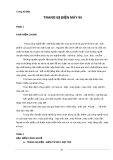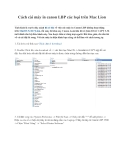Chia sẻ máy in thông qua kết nối Internet
Homegroup của Windows 7 là một tính năng làm cho máy in có thể chia sẻ
trên mạng nội bộ một cách dễ dàng, nhưng nếu bạn muốn chia sẻ một máy in qua
Internet thì sao? Điều này nếu làm theo truyền thống rất phức tạp bởi nó liên quan
đến trình điều khiển máy in, các quy tắc tường lửa và địa chỉ IP. Nhưng với dịch
vụ Google Cloud Print được tích hợp sẵn trên Google Chrome thì điều này đơn
giản hơn rất nhiều.
Google Cloud Print được đánh giá tốt và đơn giản hơn rất nhiều so với dịch
vụ chia sẻ máy in PrinterShare. Sau khi chia sẻ máy in với một ai đó, họ có thể in
nó từ trình duyệt web của mình, thậm chí bạn có thể yêu cầu in tài liệu từ một máy
tính ở nhà khi bạn đang sử dụng máy tính, chẳng hạn MTXT, trên đường di
chuyển.
Thiết lập cho Cloud Print
Để sử dụng tính năng này, bạn cần phải sử dụng trình duyệt web Google
Chrome (có thể tải về tại địa chỉ www.google.com/chrome) để có thể nhận được
thiết lập Cloud Print. Sau khi Chrome được cài đặt, bạn khởi động trình duyệt và
mở trang Options (Tùy chọn) ra. Tại đây bạn nhấp vào tab Under the Hood (Nâng
cao) sẽ thấy tùy chọn Google Cloud Print ẩn ở gần phía dưới. Lúc này bạn hãy
nhấp vào nút Sign in to (Đăng nhập vào) Google Cloud Print sẽ thấy một yêu cầu
đăng ký máy in hiện ra, bạn có thể khai báo sử dụng tài khoản Google của mình để
đăng nhập vào sử dụng dịch vụ này.
Chia sẻ máy in
Click vào liên kết Manage Your Printers, bạn có thể đăng ký máy in của
mình để truy cập vào trang web CloudPrint. Bạn cũng có thể truy cập trang này
bằng cách nhấn vào nút Google Cloud Print bên trong mục Under the Hood. Cửa
sổ chính sẽ xuất hiện một danh sách các công việc in ấn, nhưng bạn sẽ không làm
bất cứ điều gì ở đây. Thay vào đó, hãy bấm vào máy in trong danh sách bên cạnh,
bạn sẽ thấy một danh sách các máy in trên máy tính hiện tại hiện ra. Bạn có thể
chọn một máy in trong đó và nhấp vào nút Share để quản lý việc cài đặt chia sẻ
máy in của mình. Lúc này gõ địa chỉ email vào trường khai báo rồi click vào nút
Share. Hộp này sẽ tự động hoàn tất địa chỉ nếu bạn gõ thông tin liên quan đến địa
chỉ có trong danh bạ tài khoản Gmail của bạn, vì vậy bạn cũng có thể bắt đầu gõ
tên của số liên lạc nhằm tìm địa chỉ email của họ.
Google Chrome phải được mở trên máy tính để nó có thể chuyển tiếp các
công việc in ấn đến máy in của bạn. Nếu máy tính bị tắt hoặc đơn giản là trình
duyệt Chrome bị đóng lại, bạn cũng có thể hoàn toàn yên tâm khi công việc in ấn
sẽ được lưu trong danh sách đợi của Cloud Print. Quá trình in ấn sẽ tự động bắt
đầu trở lại khi bạn bật khởi động trình duyệt Chrome lên.
Chấp nhận các máy in được chia sẻ
Người được bạn chia sẻ máy in có thể đăng nhập vào tài khoản Google của
mình và truy cập vào trang web Google Cloud Print, khi đó họ sẽ thấy một máy in
mới xuất hiện là máy in mà bạn chia sẻ. Đầu tiên, họ phải chấp nhận việc chia sẻ
máy in. Các máy in sẽ xuất hiện trong danh sách này như là một biểu tượng khuôn
mặt cười chồng lên biểu tượng của máy in chỉ ra rằng nó là một máy in có thể chia
sẻ.
In một tài liệu
Người được bạn chia sẻ máy in có thể nhấp vào nút Print và chọn Upload
File to Print để tải lên một tập tin từ máy tính của họ và muốn in trên máy in của
bạn. Các tài liệu hỗ trợ bao gồm định dạng tập tin PDF và DOC, và hy vọng trong
tương lai Google sẽ bổ sung thêm tài liệu hỗ trợ.
Với tùy chọn Other Ways to Print, bạn sẽ nhận được một trang liệt kê cách
thức bạn có thể truy cập vào máy in được chia sẻ từ các thiết bị khác. Google
Cloud Print được tích hợp vào Gmail và Google Docs, bao gồm cả trình duyệt web
cho smartphone cũng như ứng dụng Cloud Print dành cho iOS, Android và máy
Mac.
Google Cloud Print không chỉ được sử dụng để chia sẻ máy in của bạn với
người khác mà nó cũng có thể cung cấp cho bạn quyền truy cập đến máy in của
mình từ nhiều thiết bị khác nhau. Bạn có thể sử dụng ứng dụng in từ smartphone
hay máy tính bảng, thậm chí là sử dụng trang web để in tài liệu khi bạn đang ở xa
máy in của mình.
Tính năng trong tương lai
Google Cloud Print hiện vẫn đang trong giai đoạn thử nghiệm và đang phát
triển một cách nhanh chóng. Hiện nay dịch vụ tương thích với Windows và Mac.
Người dùng Linux có thể không chia sẻ được máy in của mình nhưng vẫn có thể
gửi thông tin in ấn đến máy in của người khác bằng cách sử dụng trang web Cloud
Print. Một số máy in hỗ trợ sẵn Cloud Print, do đó bạn có thể kết nối mạng và chia
sẻ chúng trực tiếp mà không cần cài đặt Google Chrome.